Применение и изменение стиля таблицы
Стиль таблицы (или экспресс-стиль) - это комбинация различных параметров форматирования, включающая сочетания цветов, унаследованные от цветов темы (Цвета темы. Набор цветов, который используется в файле. Цвета темы, шрифты темы и эффекты темы составляют тему.) презентации. Любая добавляемая таблица уже имеет стиль, который применяется к ней автоматически. Эскизы стилей таблицы отображаются в коллекции экспресс-стилей в группе Стили таблиц. При наведении указателя мыши на экспресс-стиля можно увидеть, какое влияние этот экспресс-стиль оказывает на таблицу.
1. Щелкните таблицу, к которой нужно применить новый или другой стиль.
2. В группе Работа с таблицами на вкладке Конструктор в группе Стили таблиц щелкните нужный стиль. Чтобы увидеть остальные стили таблиц, нажмите кнопку Дополнительные параметры  .
.
Если поместить указатель мыши на эскиз экспресс-стиля, можно увидеть, как экспресс-стиль отразится на таблице.
Примечания:
 Чтобы удалить стиль таблицы, в поле Работа с таблицами на вкладке Конструктор в группе Стили таблиц нажмите кнопку Дополнительные параметры
Чтобы удалить стиль таблицы, в поле Работа с таблицами на вкладке Конструктор в группе Стили таблиц нажмите кнопку Дополнительные параметры  , а затем выберите вариант Очистить таблицу.
, а затем выберите вариант Очистить таблицу.
 Если необходимо редактировать таблицу в более ранней версии PowerPoint, после нажатия кнопки Дополнительные параметры
Если необходимо редактировать таблицу в более ранней версии PowerPoint, после нажатия кнопки Дополнительные параметры  не применяйте стили из раздела Оптимальный для документа, за исключением первых двух слева (Нет стиля, нет сетки и Нет стиля, сетка таблицы). Большинство стилей из раздела Оптимальный для документа превращают таблицу в изображение при сохранении презентации как файла в более ранней версии Microsoft PowerPoint.
не применяйте стили из раздела Оптимальный для документа, за исключением первых двух слева (Нет стиля, нет сетки и Нет стиля, сетка таблицы). Большинство стилей из раздела Оптимальный для документа превращают таблицу в изображение при сохранении презентации как файла в более ранней версии Microsoft PowerPoint.
 Можно также изменить контур таблицы или ее границу или добавить заливку или эффект к ячейкам таблицы.
Можно также изменить контур таблицы или ее границу или добавить заливку или эффект к ячейкам таблицы.
 Текст в таблице не отображается на вкладке Макет (в самой левой панели окна программы в обычном режиме). На вкладке Макет отображается только текст, расположенный в текстовых местозаполнителях (Рамки (местозаполнители). Поля с пунктирными границами, являющиеся частью макетов большинства слайдов. Эти поля содержат заголовки и основной текст либо такие объекты, как диаграммы, таблицы и рисунки.) .
Текст в таблице не отображается на вкладке Макет (в самой левой панели окна программы в обычном режиме). На вкладке Макет отображается только текст, расположенный в текстовых местозаполнителях (Рамки (местозаполнители). Поля с пунктирными границами, являющиеся частью макетов большинства слайдов. Эти поля содержат заголовки и основной текст либо такие объекты, как диаграммы, таблицы и рисунки.) .
Совет. Чтобы изменить внешний вид текста в ячейках таблицы или в таблице в целом, выберите параметры на вкладке Главная в группе Шрифт или параметры в контекстных инструментах Работа с таблицами на вкладке Конструктор в группе Стили WordArt.
Дата добавления: 2016-02-04; просмотров: 781;
